Cómo insertar una imagen en Word: en el celular, online, PC

Microsoft Word, el procesador de texto, además de permitirte crear documentos de texto, te permite insertar imágenes para dar una mejor apariencia o resaltar cierta información. Existen diversas formas de agregar una imagen, desde el menú Insertar, arrastrando la imagen o pegándola en el documento.
¿Cómo agregar una imagen en Word en el celular?
- Ve a tu aplicación de Word para Android o iPhone y abre el documento en el que deseas agregar una imagen.
- Toca el icono de lápiz en la parte superior de la pantalla.

- Pulsa el icono de tres puntos en la parte inferior.
- Selecciona Inicio y en cuanto se abra el menú deplegable, pulsa en Insertar > Imágenes para agregar una imagen de tu galería de fotos. También puedes pulsar en Insertar > Imágenes de archivo para elegir imágenes gratuitas o iconos.
- Para cambiar el ajuste de texto, toca la imagen, pulsa en el botón de tres puntos en la esquina inferior derecha y selecciona Ajustar texto. Mueve la imagen libremente en tu documento deslizando los dedos sobre la pantalla.

© Microsoft Word
¿Cómo insertar una imagen en Word online?
- Ve a Word Online y abre el documento en el cual quieres insertar una imagen.
- Pulsa la pestaña Insertar en la parte superior. Selecciona Imagen y elige la opción de tu preferencia.

© Microsoft Word - Selecciona la imagen que quieres agregar al documento.
- Ajusta su tamaño arrastrando los puntos que rodean la imagen hacia adentro o hacia afuera. Para cambiar la posición de la imagen haz clic en el centro de ella y arrástrala.
- En la pestaña Imagen, ve a la opción Ajustar texto. Para escribir al lado de ésta, elige Cuadrado a la izquierda o Cuadrado a la derecha. Si prefieres insertar la imagen sin mover el texto, selecciona Detrás del texto.

© Microsoft Word
¿Cómo insertar una imagen en Word en tu PC?
- Inicia Word en tu computadora. Coloca el cursor donde quieras insertar la imagen y pulsa en la pestaña Insertar.
- En el grupo Ilustraciones, haz clic en una de las opciones, por ejemplo en Imágenes, selecciona la imagen que deseas añadir en tu PC y haz clic en Insertar:
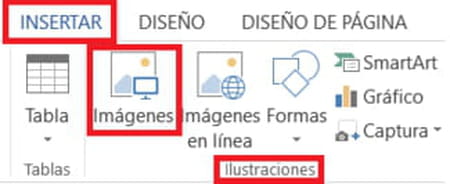
- Puedes cambiar el tamaño de la imagen usando los puntos que rodean la imagen, girarla moviendo la flecha circular o añadir efectos desde la pestaña Herramientas de imagen.
- Haz clic en Opciones de diseño y selecciona la alineación que mejor se acomode a tu documento para ajustar el texto alrededor de la imagen.
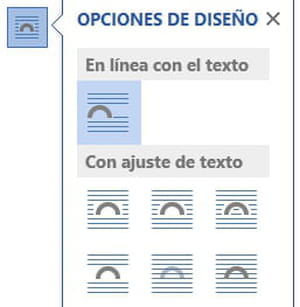
- Para insertar una imagen sin mover el texto y escribir sobre ella, selecciona la opción Detrás del texto. Si lo deseas, puedes ajustar el nivel de transparencia de la imagen en la pestaña Formato de imagen.
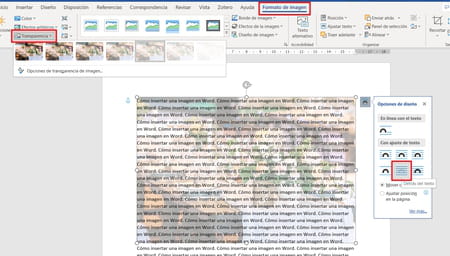
- Para agregar una imagen y escribir al lado de ésta, puedes seleccionar como Ajuste de texto, la opción Cuadrado, Estrecho o Transparente.
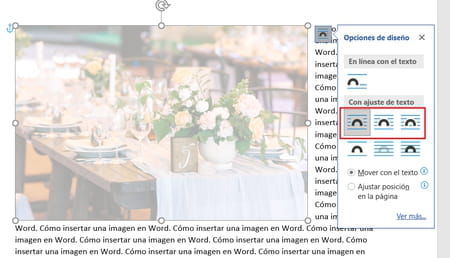
- En el menú Insertar además dispones de otras opciones para insertar una imagen. Imágenes en línea te permite agregar una imagen de la web. Formas agrega una forma prediseñada como círculos, cuadrados y flechas. SmartArt inserta un elemento gráfico para comunicar información visualmente. Captura te permite tomar una captura de pantalla y agregarla al instante. La pestaña Diseño te permite insertar imágenes con marca de agua en tu documento de Word. En nuestro tutorial dedicado te indicamos paso a paso cómo hacerlo.
Insertar una imagen en Word arrastrando la imagen
Abre el Explorador de archivos y encuentra la imagen que quieras agregar. Haz clic sobre la imagen y arrástrala al documento Word. Suelta el botón del mouse para colocar la imagen en el lugar que desees.
Añadir una imagen en Word mediante la función 'Copiar y Pegar'
Encuentra la imagen que quieras insertar, ya sea en tu PC o en Internet, haz clic derecho sobre la imagen y selecciona Copiar. Luego, coloca el cursor donde quieras insertar la imagen, haz clic derecho y selecciona Pegar o presiona Ctrl + V.

